De Windows 10 Fall Creators Update brengt een reeks handige nieuwe functies naar de tafel, en veel daarvan zijn rechtstreeks gericht op de pagina Instellingen. Daarover gesproken, de vernieuwde instellingenpagina stelt gebruikers nu in staat verwijder de map windows.old rechtstreeks vanuit Instellingen.
Voorafgaand aan de Fall Creators Update moesten Windows-gebruikers een reeks stappen volgen om de map windows.old te verwijderen. Dankzij de nieuwe functie kunnen gebruikers deze map nu veel gemakkelijker en sneller openen en verwijderen.
Verwijder eerdere versies van Windows uit Storage Sense
Ga als volgt te werk om windows.old te verwijderen via Instellingen in The Fall Creators Update:
1. Ga naar Start> typ 'instellingen'> selecteer het eerste resultaat om de pagina Instellingen te openen
2. Ga naar Systeem> Opslag
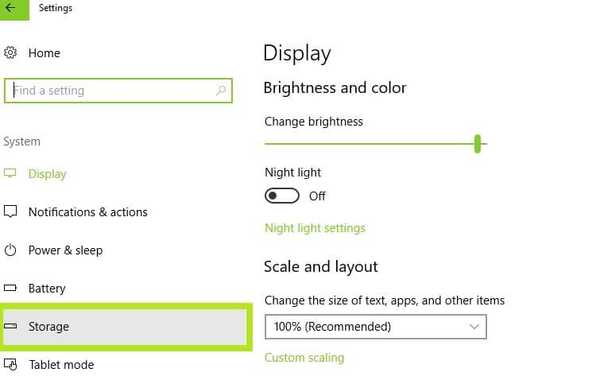
3. Schakel op de zojuist geopende Storage Sense-pagina de optie in en klik op 'Wijzigen hoe we ruimte vrijmaken'
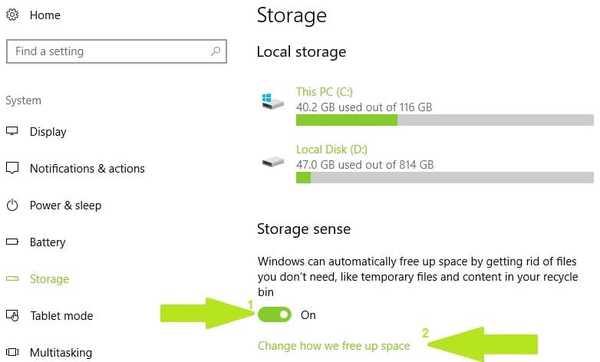
4. Vink in het gedeelte 'Nu ruimte vrijmaken' de optie 'Vorige versies van Windows verwijderen' aan om de map windows.old te verwijderen> klik op Nu opschonen
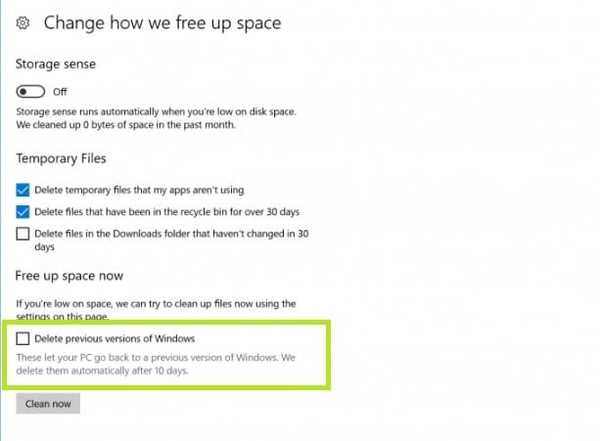
De Fall Creators Update verbetert de Storage Sense-functies om ruimte vrij te maken en de nieuwe windows.old clean up is een zeer nuttige toevoeging. Tegelijkertijd heeft het besturingssysteem het ontwerp van Storage Sense een beetje aangepast om alles netjes in elkaar te laten passen.
Als u de nieuwe functies wilt uitproberen, kunt u zich inschrijven voor het Windows Insider-programma. De nieuwe features zijn voorlopig alleen beschikbaar voor Insiders. Het grote publiek kan ze vanaf september gebruiken, wanneer Microsoft officieel de Windows 10 Fall Creators Update lanceert.
Ondertussen, hier is hoe u de map windows.old op oudere Windows-versies kunt verwijderen:
Hoe de map Windows.old te verwijderen
Ter herinnering: de map Windows.old wordt weergegeven wanneer u een upgrade van uw versie van Windows uitvoert of een schone installatie van Windows 10 uitvoert. De rol van deze map is om uw vorige Windows-installatiebestanden te bewaren, zodat u deze kunt herstellen. Ga als volgt te werk om de map Windows.old te verwijderen:
1. Typ Schijfopruiming> selecteer het station waarop u het besturingssysteem hebt geïnstalleerd> selecteer Systeembestanden opschonen
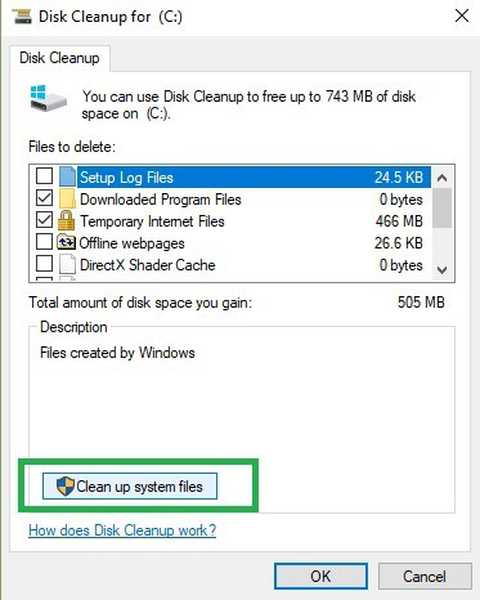
2. Wacht tot het hulpprogramma heeft berekend hoeveel ruimte het kan vrijmaken> klik in de nieuwe vensters op het tabblad "Meer opties"
3. Ga naar Systeemherstel en schaduwkopieën> klik op Opschonen
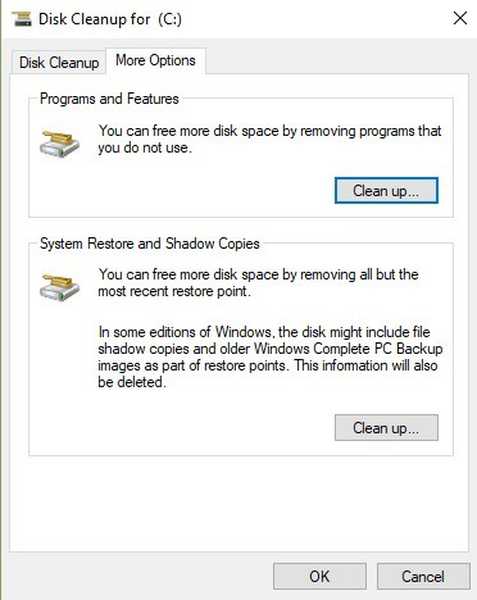
 Friendoffriends
Friendoffriends



